ვირტუალური ყუთის გამოყენებით ბევრმა მომხმარებელმა შენიშნა ხილვა ინსტრუქცია 0x*-ზე მიუთითებს მეხსიერებაზე 0x* შეცდომა მათ სისტემაში. ეს ჩანს, როდესაც მომხმარებელი ცდილობს გახსნას ვირტუალური ყუთი უწყვეტი ან სრული ეკრანის რეჟიმში.
სრული შეცდომა არის როგორც ნაჩვენებია ქვემოთ -
ინსტრუქცია 0x*-ზე მიუთითებს მეხსიერებაზე. 0x*. მეხსიერების წაკითხვა ვერ მოხერხდა.
შენიშვნა: მეხსიერების მდებარეობა შეიცვლება ყოველ ჯერზე, როცა სისტემას გადატვირთავთ.
ამ პრობლემის შესაძლო მიზეზები:
- RAM-ის შეცდომები სისტემაში.
- მესამე მხარის აპლიკაციები, რომლებიც ერევიან Virual Box-ის მუშაობაში.
ამ სტატიაში ჩვენ შევკრიბეთ ზემოაღნიშნული პრობლემის გადასაჭრელად სხვადასხვა გზები.
Სარჩევი
შესწორება 1: გაუშვით SFC სკანირება
თუ თქვენი სისტემის ფაილები დაზიანებულია, ჩაატარეთ SFC სკანირება ამ ფაილების შესაკეთებლად.
1. გახსენით Run Terminal გამოყენებით Windows და რ.
2. ტიპი cmd და დაიჭირე გასაღებები Ctrl+Shift+Enter ადმინისტრატორის რეჟიმში გასახსნელად ბრძანების ხაზი.

3. თუ ხედავ ა მომხმარებლის წვდომის კონტროლი ფანჯარა, რომელიც ეძებს ნებართვებს, დააწკაპუნეთ დიახ.
4. ბრძანების ხაზის ფანჯარაში, რომელიც იხსნება, შეიყვანეთ ქვემოთ მოცემული ბრძანება და დააჭირეთ შედი.
sfc / scannow
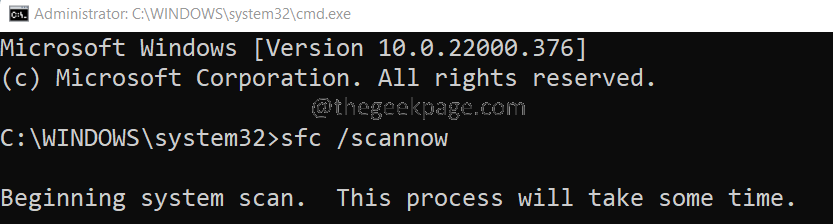
5. სკანირებას გარკვეული დრო დასჭირდება. მოთმინებით დაელოდე.
6. სკანირების დასრულების შემდეგ, გადატვირთეთ სისტემა.
გამოსწორება 2: გაზარდეთ ვირტუალური მეხსიერება
1. Გააღე დიალოგის გაშვება გამოყენებით Windows + R.
2. ტიპი sysdm.cplდა დააჭირეთ შედი.
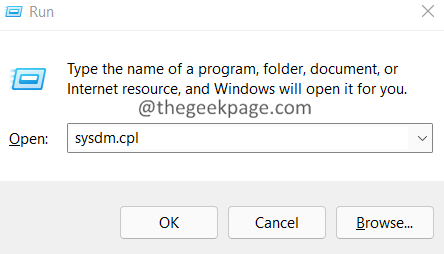
3. ში სისტემის თვისებები ფანჯარასთან, გადადით Მოწინავე ჩანართი.
4. დააწკაპუნეთ პარამეტრები ღილაკი.
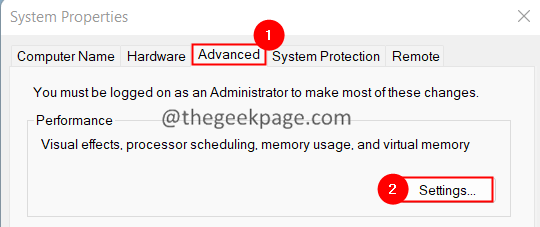
5. The შესრულების პარამეტრები ფანჯარა იხსნება. დააწკაპუნეთ Მოწინავე ჩანართი.
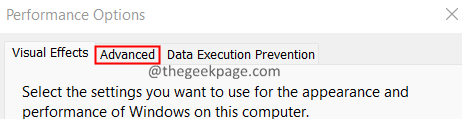
6. გადადით Მოწინავე ჩანართი.
7. ვირტუალური მეხსიერების განყოფილებაში დააწკაპუნეთ შეცვლა.
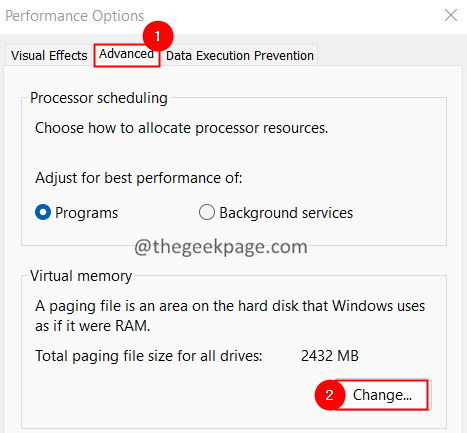
8.ვირტუალური მეხსიერების ფანჯარაში, რომელიც იხსნება, ჩეკი ვარიანტი, ავტომატური მართვა პეიჯინგის ფაილის ზომა ყველა დრაივერისთვის.
9. შეამოწმეთ დანაყოფების რაოდენობა. თუ თქვენ გაქვთ 1 დანაყოფი,
- დააყენეთ საწყისი ზომა 1,5-ჯერ მთლიან ხელმისაწვდომ RAM-ზე.
- დააყენეთ მაქსიმალური ზომა საწყის ზომაზე 3-ჯერ.
მაგალითად, თუ გაქვთ 8 GB ოპერატიული მეხსიერება,
- საწყისი ზომა უნდა იყოს 8*1.5*1024 მბ. ანუ 12288 მბ.
- საბოლოო ზომა უნდა იყოს 36864მბ.
10. დააწკაპუნეთ კომპლექტი ღილაკი.
11. დააჭირეთ OK ღილაკი ორჯერ ცვლილებების შესანახად.
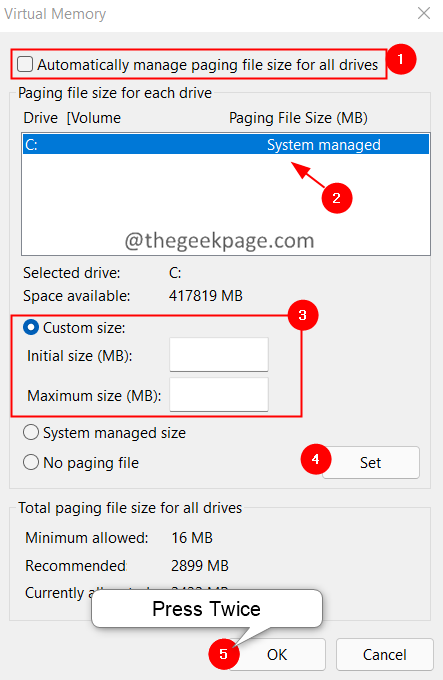
9. გადატვირთეთ სისტემა.
გამოსწორება 3: გაუშვით Windows Memory Diagnostics ინსტრუმენტი
1. გახსენით გაიქეცი დიალოგის გამოყენებით Windows + R.
2. ტიპი mdsched.exe, დაჭერა შედი.
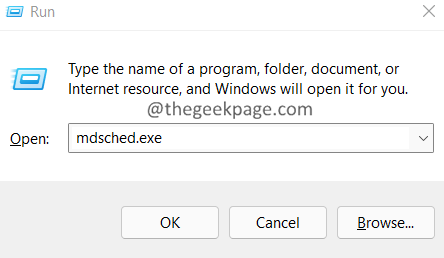
3. Windows მეხსიერების დიაგნოსტიკის ფანჯარაში, რომელიც გამოჩნდება, დააწკაპუნეთ გადატვირთეთ ახლა და შეამოწმეთ პრობლემები.
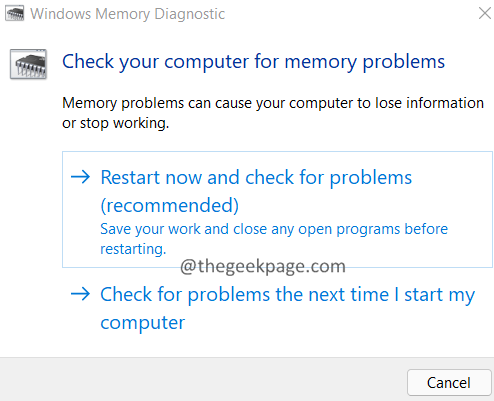
4. როგორც კი ინსტრუმენტი დაასრულებს მუშაობას, გადატვირთეთ სისტემა.
შესწორება 4: ჩატვირთეთ სისტემა უსაფრთხო რეჟიმში
1. გახსენით Run Dialog გამოყენებით Windows + R.
2. ჩაწერეთ ბრძანება ms- პარამეტრები: აღდგენა, და დააჭირეთ შედი.
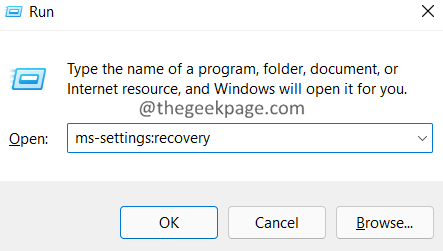
3. გამოსულ ფანჯარაში დააწკაპუნეთ Რესტარტი გვერდით ღილაკი არ არის გაფართოებული გაშვება.
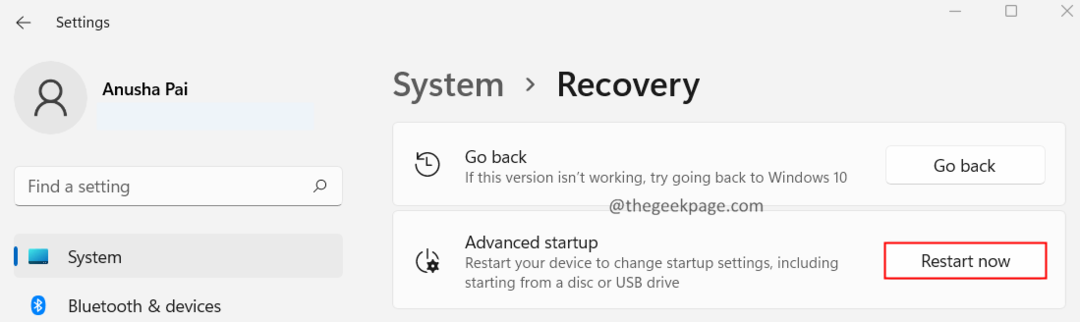
4. გამოჩენილ ფანჯარაში იპოვნეთ პრობლემების მოგვარება კლავიატურაზე ისრების გამოყენებით.
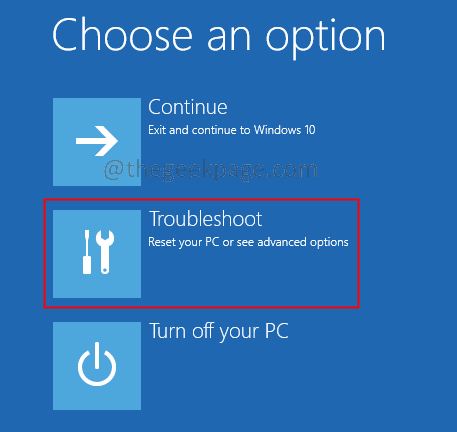
5. Დააკლიკეთ Დამატებითი პარამეტრები.
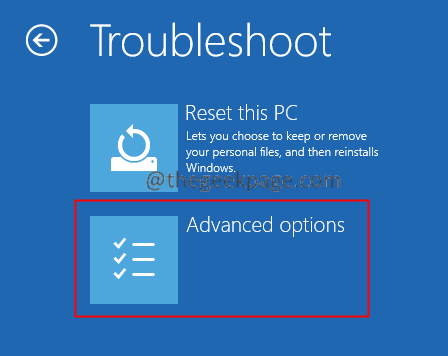
6. დააწკაპუნეთ გაშვების პარამეტრები.
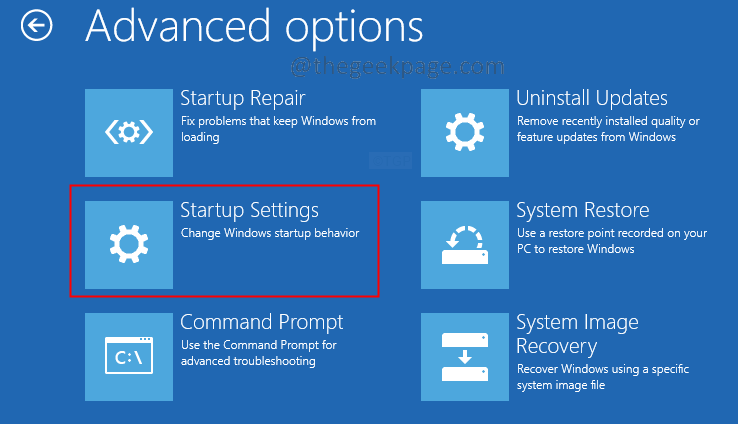
7. დააწკაპუნეთ Რესტარტი.
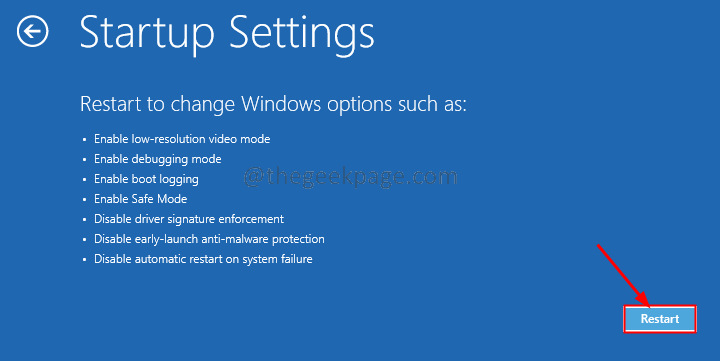
8. დააჭირეთ F5 გასაღები თქვენი კლავიატურიდან და დააჭირეთ შედი.
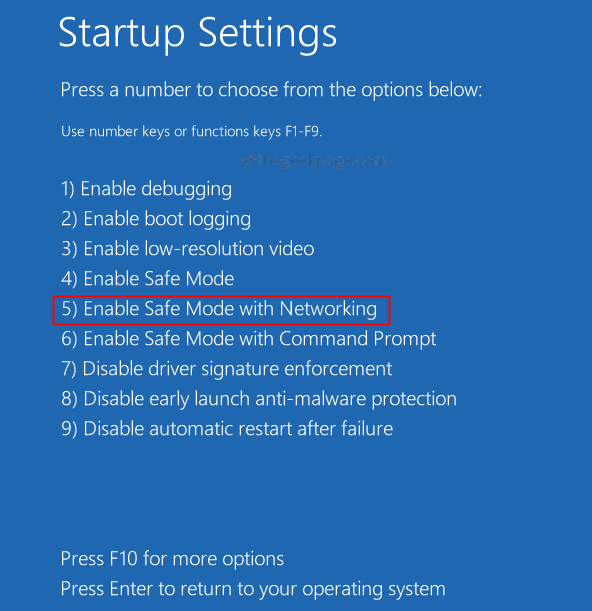
9. ახლა, სცადეთ გახსნა Virtual Box Seamless/Full ეკრანის რეჟიმში. თუ ის იდეალურად მუშაობს, ეს ნიშნავს, რომ ზოგიერთი აპლიკაცია ხელს უშლის Virtual Box-ის მუშაობას.
10. ამის გასარკვევად, ჩატვირთეთ სისტემა.
11. გახსენით Run Dialog ღილაკების გამოყენებით Windows+R.
12. შედი msconfig და დაარტყა შედი

13. ში გენერალი ჩანართი, შეამოწმეთ შერჩევითი გაშვება ვარიანტი.
14. უზრუნველყოს ეს ჩატვირთეთ სისტემის სერვისები და ჩატვირთეთ გაშვების ელემენტები შემოწმებულია.
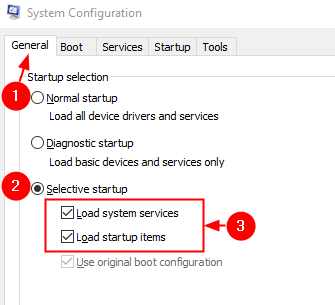
15. გადადით სერვისები ჩანართი
16. მონიშნეთ მაიკროსოფტის ყველა სერვისის დამალვა და შემდეგ დააწკაპუნეთ Ყველას გაუქმება ღილაკი
17. Დააკლიკეთ მიმართეთ და შემდეგ დააწკაპუნეთ კარგი
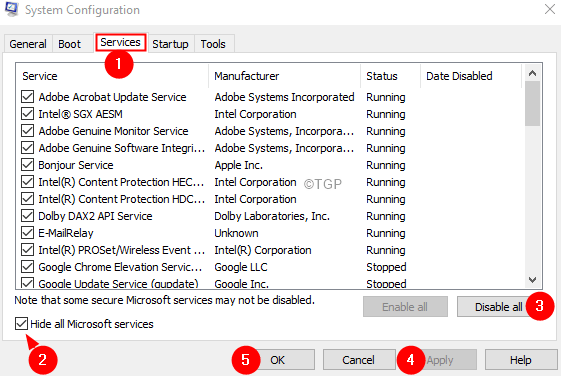
18. გადატვირთეთ კომპიუტერი.
19. შეამოწმეთ, არის თუ არა პრობლემა. თუ ეს ასე არ არის, მაშინ ჩართეთ აპლიკაციები სათითაოდ და გადატვირთეთ სისტემა, რათა შეამოწმოთ, თუ ჩართულმა აპლიკაციამ გამოიწვია პრობლემა.
20. გაიმეორეთ პროცესი, სანამ არ გაარკვიეთ პროგრამა, რომელიც იწვევს პრობლემას.
21. როგორც კი იპოვით პროგრამას, რომელიც იწვევს პრობლემას. წაშალეთ ეს აპლიკაცია.
შეამოწმეთ თუ ხედავთ შეცდომას. თუ ასეა, სცადეთ შემდეგი გამოსწორება.
დაფიქსირება 5: განაახლეთ .Net Framework
1. Გააღე Microsoft .NET ჩამოტვირთვის გვერდი
2. ახლა დააწკაპუნეთ საჭირო ვერსიაზე.
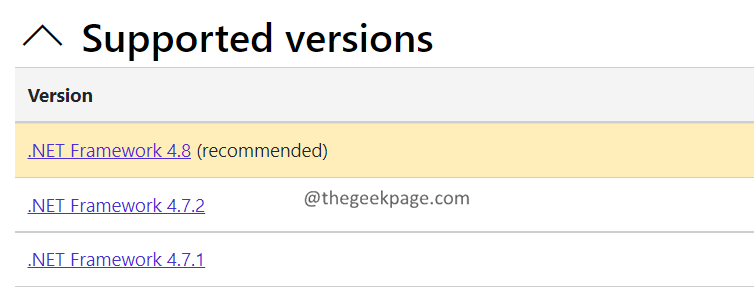
3. ახლა დააწკაპუნეთ ჩამოტვირთეთ .NET Framework 4.8 Runtime ღილაკი.

4. ჩამოტვირთვის დასრულების შემდეგ, ორჯერ დააწკაპუნეთ ფაილზე და მიჰყევით ეკრანზე მითითებებს, რომ დააინსტალიროთ იგი თქვენს სისტემაში.
გამოსწორება 6: გამორთეთ დავალების პანელის ავტომატური დამალვის ვარიანტი
1. დააწკაპუნეთ მაუსის მარჯვენა ღილაკით თქვენს დავალების პანელზე და აირჩიეთ სამუშაო ზოლის პარამეტრები.
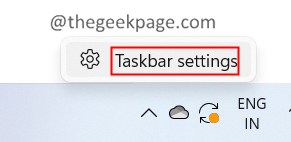
2. ფანჯარაში, რომელიც გამოჩნდება, გადაახვიეთ ქვემოთ და დააწკაპუნეთ დავალების ზოლის ქცევები.
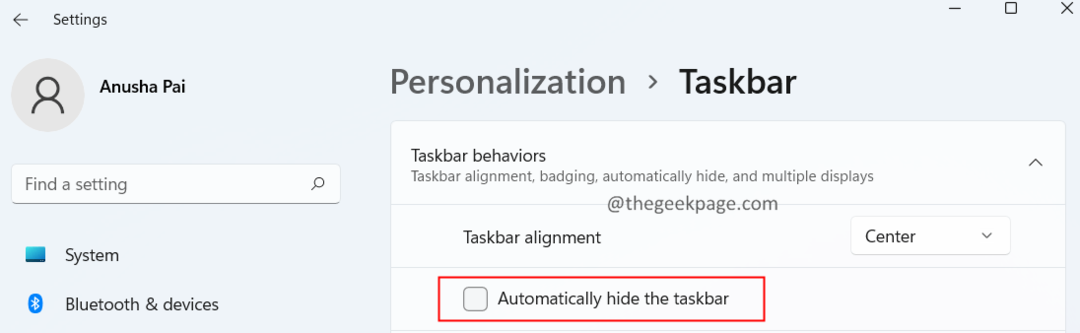
შესწორება 7: განაახლეთ თქვენი გრაფიკის დრაივერი
1. Გააღე გაუშვით ტერმინალი გასაღებებით Windows და რ.
2. შედი devmgmt.msc, და დაარტყა შედი
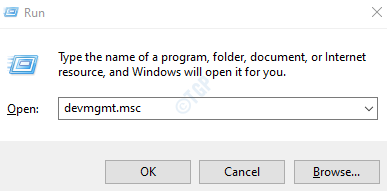
3. მოწყობილობის მენეჯერის ფანჯარაში ორჯერ დააწკაპუნეთ ჩვენების გადამყვანები
4. დააწკაპუნეთ მაუსის მარჯვენა ღილაკით ეკრანის მოწყობილობაზე და აირჩიეთ დრაივერის განახლება
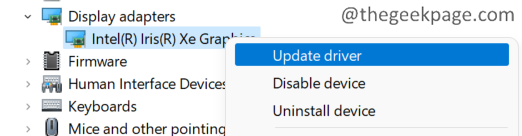
5. დრაივერების განახლების ფანჯარაში დააწკაპუნეთ მოძებნეთ დრაივერები ავტომატურად
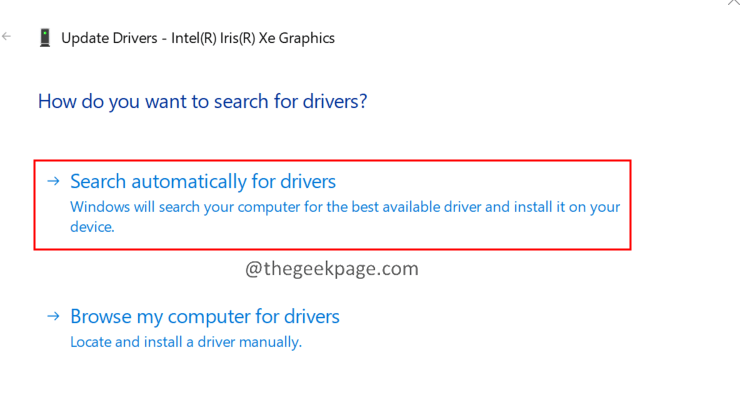
6. თქვენ შეგატყობინებთ დრაივერის რაიმე განახლებული ვერსიის აღმოჩენის შემთხვევაში.
7. მიჰყევით ეკრანზე მითითებებს და დაასრულეთ განახლების პროცესი.
შეამოწმეთ ეს ეხმარება თუ არა.
Სულ ეს არის.
ვიმედოვნებთ, რომ ეს სტატია იყო ინფორმაციული. გთხოვთ დააკომენტარეთ და შეგვატყობინეთ გამოსწორება, რომელიც დაგეხმარა შეცდომის გადაჭრაში.
გმადლობთ, რომ კითხულობთ.


